2020年11月にTwitterで新しく追加された「フリート」は、Instagramのストーリー機能と似ていることから、使い勝手が良いという声を多く聞きます。
しかし、その反面で新機能が追加されてしばらく経った今でも、「フリート機能が表示されない」「使えない」といった現象に悩まされている人もいますよね。
そこで本記事では「Twitterのフリート機能が表示されない原因と対処法」について解説します。
簡単な使い方もまとめているので、ぜひ参考にしてみてくださいね!
【Twitter】フリート機能が表示されない原因
「フリート」は、2020年11月11日に公開されたばかりの新機能です。
そのため、利用者の多いTwitterでは、すべてのユーザーに対処がしきれていない可能性が高く、順番に展開はしているようですが、半年以上経過した2021年6月現在でも、まだ使えないという声が見受けられます。
また、アップデートを行っていなかったり使用している端末の機種が古いと、適応が遅れてしまうこともあるようですね。
そして、さらに注意しなければいけないのが、PCやiPadのアプリでは「フリート」機能は使えないということでしょう。
iPhoneやAndroidのブラウザ版での使用もできない状態です。
「フリート」機能はスマホ用のアプリにしか適用されていないので、利用時は注意が必要です。
【Twitter】フリート機能が使えないときの対処法
上記でご紹介した原因は、以下の方法で解決できる可能性があります。
- Twitterアプリを最新版にアップデートする
- 使用している端末自体のバージョンを最新にアップデートする
- Twitterアプリのキャッシュをクリアにする
これらの対処法に加え、アプリと端末本体の両方を再起動させる方法も1つの手段ですよ。
また、キャッシュ(スムーズにアプリを利用するために必要な容量のこと)を削除するには、以下の手順を参考にしてみてください。
キャッシュを削除する方法
まずは、アプリを開きホーム画面左上にあるアイコンマーク、もしくは「≡」マークをタップし、「設定とプライバシー」を選択します。
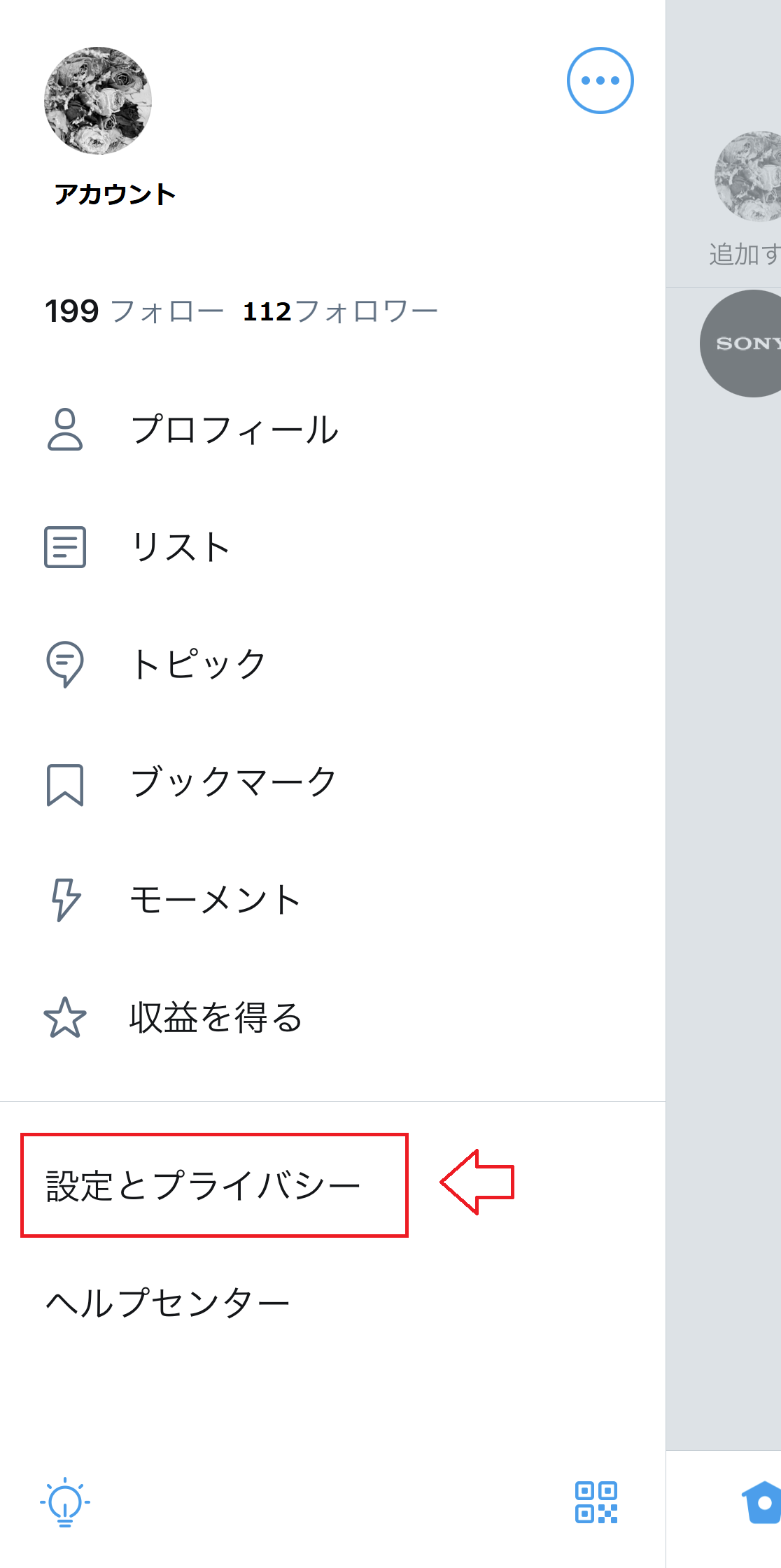
次に、基本設定などの一覧から「データ利用の設定」を選びましょう。
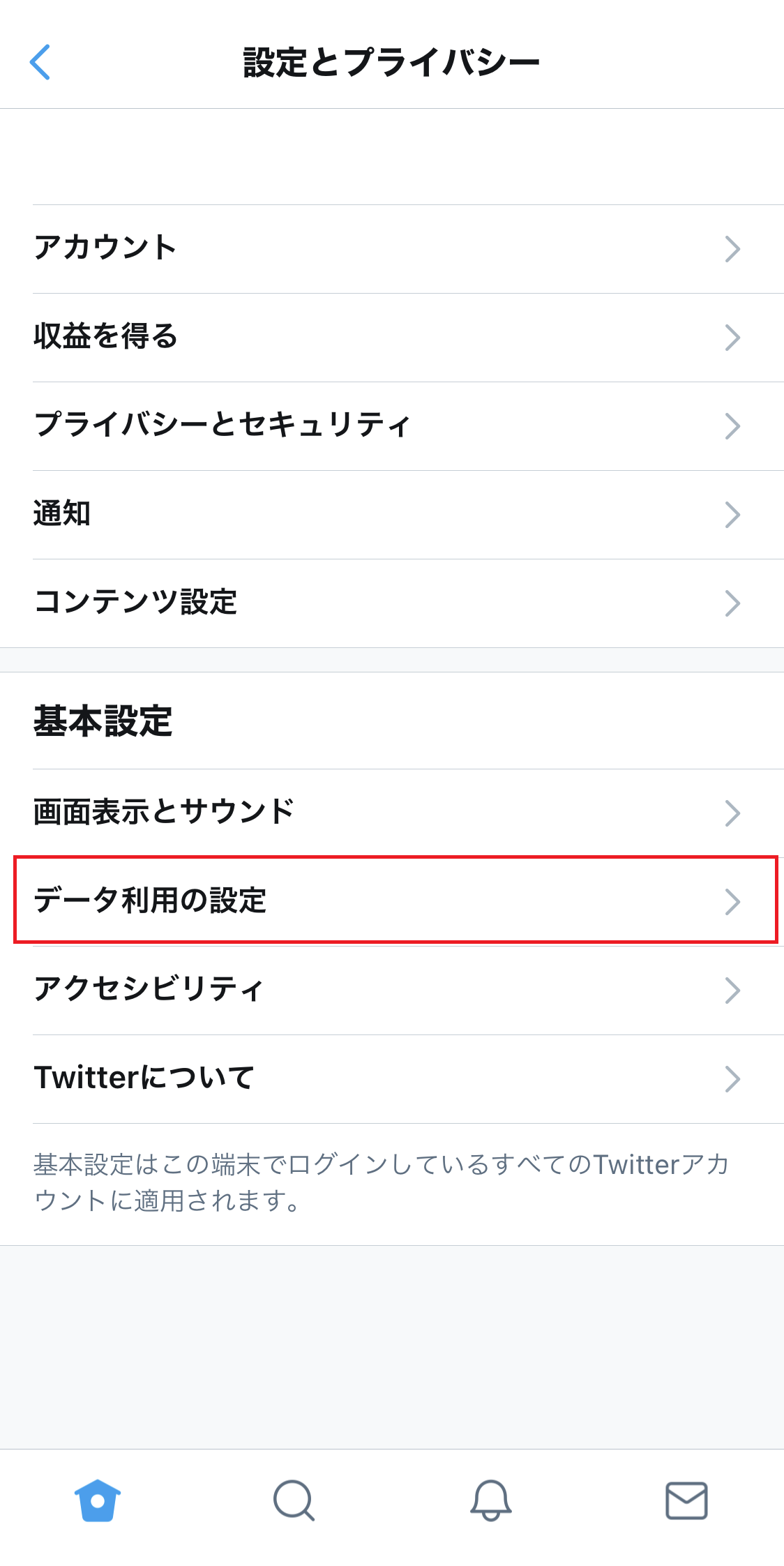
「ストレージ」部分に「メディアストレージ」と「ウェブサイトストレージ」があるので、今回は「メディアストレージ」をタップ。
次の画面に表示される「削除実行」を選択すれば、キャッシュをクリアにする手順は完了します。
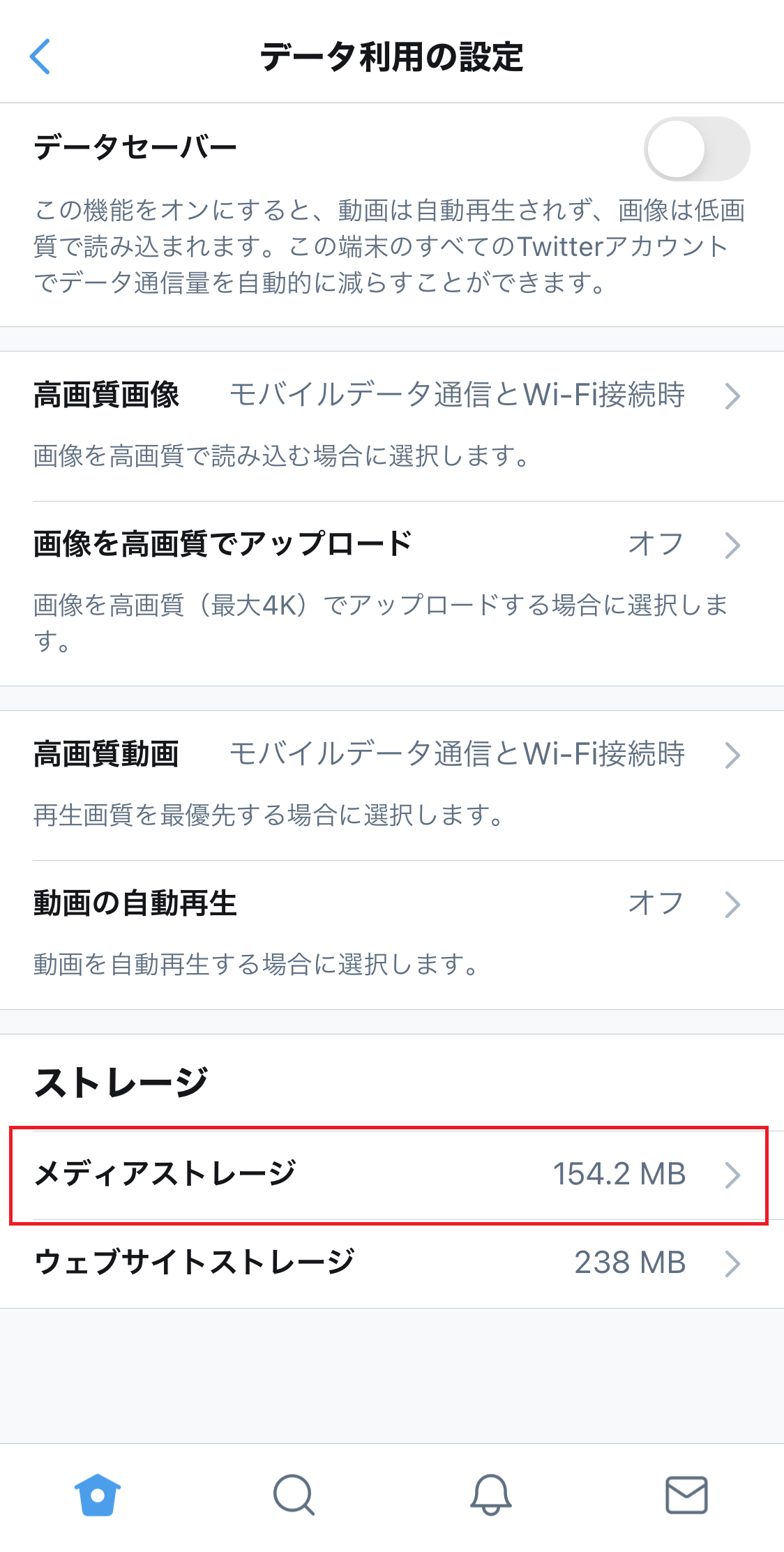
【スマホアプリ版】フリートの使い方
無事に「フリート」機能が表示されるようになれば、実際に使用してみましょう!
アプリのホーム画面上にはアイコンに「+」マークが加えられたものが表示されるようになるので、こちらをタップしてください。
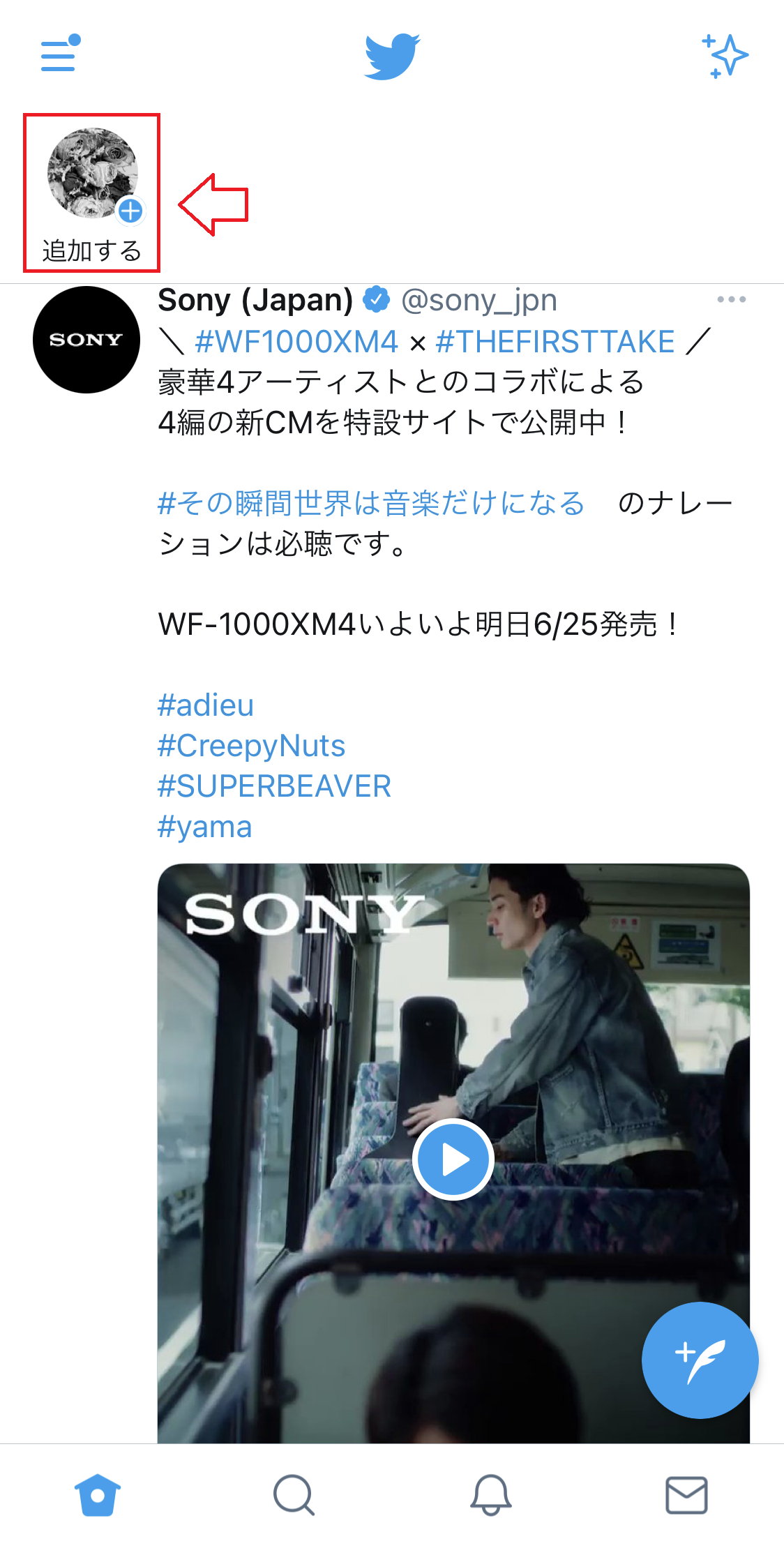
次に、「フリート」を開くと、下のバーに「テキスト」「カメラロール」「撮影」「動画」のいずれかを選択できるので、投稿したいものを選びましょう。
画像や動画には、テキストを同時に入れ込むことも可能です。
作成が完了すれば、最後に「共有する」をタップして送信してください。

「フリート」は投稿から24時間が経過すると自動で消えるようになっているので、「ツイートするまではいかないけどな…」と思っている人におすすめですよ。
Twitterのフリートが表示されない原因と対処法のまとめ
今回は「Twitterのフリート機能が表示されない原因と対処法」についてご紹介しましたが、いかがだったでしょうか。
原因がわかれば簡単に対処できるものばかりなので、ぜひ今日から試してみてくださいね!
【Twitter関連記事】
Twitterの『センシティブな内容』の解除手順や表示基準まとめ
Twitterで「無言フォロー」はNG行為?意味やマナーも解説
Twitterのブックマークは通知で相手にバレる?削除方法や上限なども解説
Twitterのおすすめユーザーの表示条件や非表示にする方法
【Twitter関連記事】
● ツイッターの誕生日の変更方法!非公開設定や回数制限についても
● ツイッターは「見るだけ」でも危険性アリ?アカウント無しでもバレる可能性も
● Twitter垢を乗っ取られたらどうなる?犯人の目的や対処法も
● Twitterのうざい広告の非表示手順!ブロックし続けるとどうなる?
● 【2021年版】Twitterの名前を空白にする方法とは?
● Twitterのおすすめユーザーの表示条件や非表示にする方法
● ツイッター検索で相手にバレる可能性-鍵垢・ブラウザ閲覧でもアウト?


コメント